Windows 10 je docela propracovaný operační systém, ale také obsahuje spoustu zbytečných aplikací, které zpomalují jeho výkon. Jednou z takových aplikací je aplikace Fotografie. Aplikace Fotografie má jistě několik skvělých funkcí, ale zážitek ze sledování fotografií v aplikaci je pomalý a zaostalý. Navíc postrádá surový výkon svého předchůdce - Windows Photo Viewer. Zatímco Windows 10 je dodáván s Windows Photo Viewer, uživatelé jej mohou použít pouze k prohlížení souborů .TIFF a nic jiného. Windows nativně nedávají uživatelům možnost nastavit si Windows Photo Viewer jako svůj preferovaný software pro prohlížení fotografií. Naštěstí pro to existuje řešení. Pokud vás tedy štve stagnující výkon výchozí aplikace Fotky, čtěte dál, jak diskutujeme jak obnovit Windows Photo Viewer a nastavit jej jako výchozí prohlížeč fotografií v systému Windows 10:
Obnovte Windows Photo Viewer ve Windows 10
Poznámka: Následující postup vyžaduje práva správce, takže se ujistěte, že jste přihlášeni jako uživatel s oprávněními správce.
- Začněte, stažení umožňující prohlížeč fotografií Windows soubor registru odtud.
- Jakmile si soubor stáhnete, spustíte jej poklepáním. A Kontrola uživatelského účtu Nyní se zobrazí okno s dotazem, zda chcete aplikaci povolit provádět změny v zařízení. Stačí kliknout na "Ano" pokračovat.
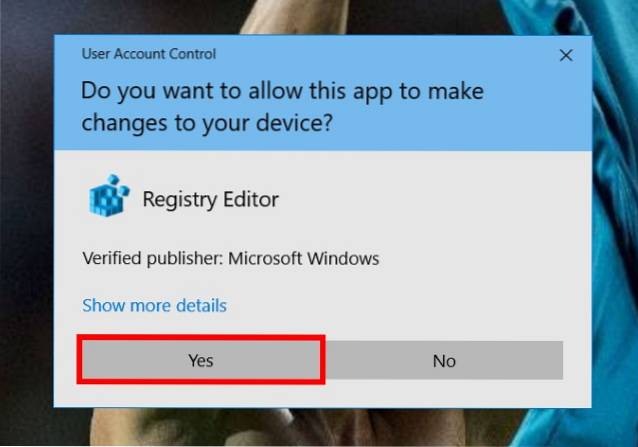
- Nyní se zobrazí dialogové okno s varováním o přidání změn do registru Windows. Jednoduše klikněte na "Ano" pokračovat v úpravách souboru registru.
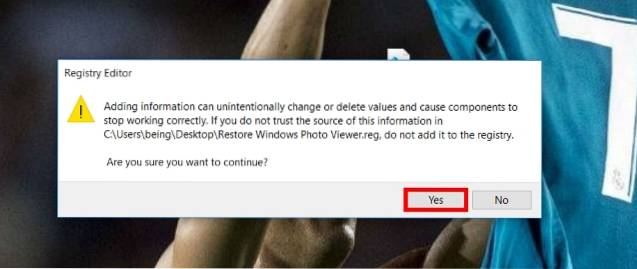
- Program nyní bude pokračovat v provádění změn v souboru registru. Po dokončení se zobrazí dialogové okno, že všechny klíče a hodnoty byly úspěšně přidány do registru. Nyní můžete kliknout na "OK" zavřete okno.
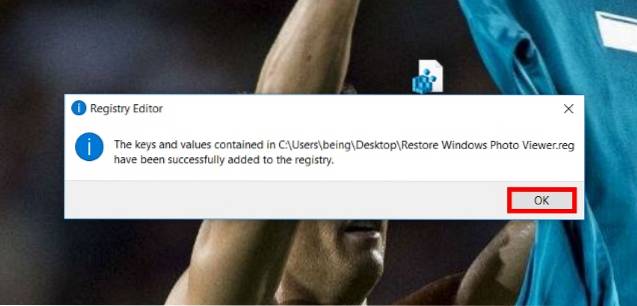
- Další, otevřete nabídku Start, a zadejte „Výchozí nastavení aplikace“ a jakmile se zobrazí výsledek, kliknutím na něj otevřete nabídku výchozích aplikací.
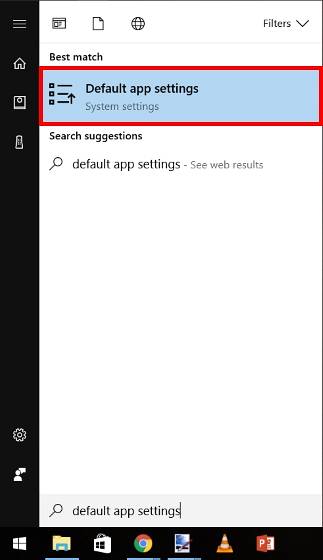
- Jakmile se dostanete do nabídky výchozích aplikací, přejděte dolů na ikonu „Prohlížeč fotografií“ volba. Klikněte na ikonu, která říká „Choose a default“. Nezapomeňte, že v závislosti na vašich předchozích předvolbách se pod touto možností může zobrazit jiná aplikace.
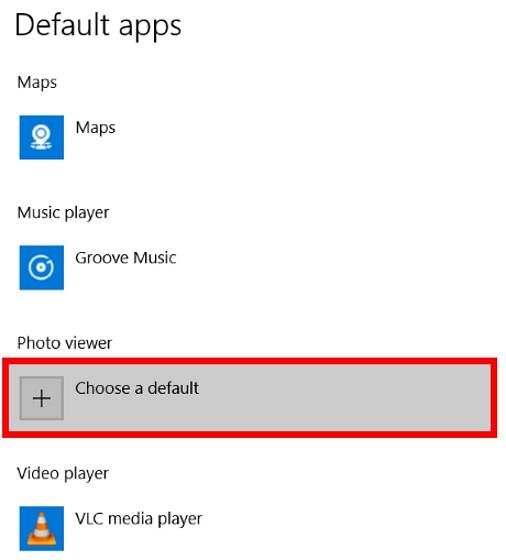
- Otevře se vyskakovací nabídka. Vybrat „Windows Photo Viewer“ odtamtud.
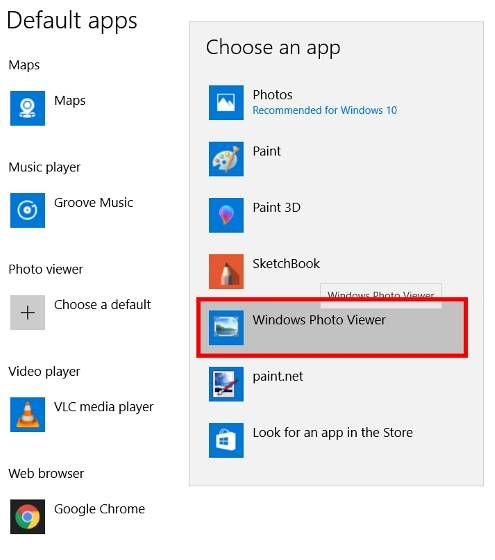
- A to je vše. Prohlížeč fotografií Windows je nyní nastaven jako výchozí aplikace pro prohlížení fotografií. Jednoduše otevřete libovolnou fotografii a otevře se v prohlížeči fotografií Windows.
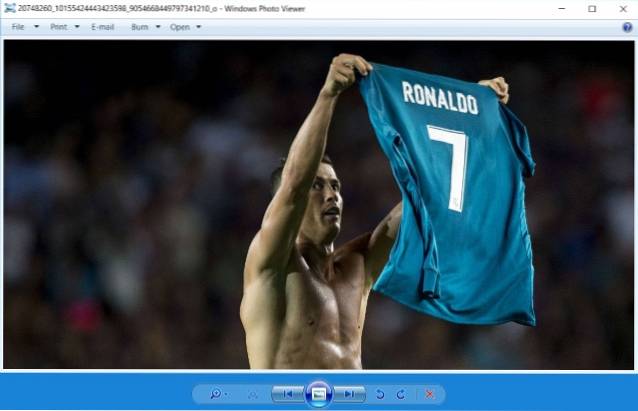
VIZ TÉŽ: Jak povolit Dolby Atmos na počítači se systémem Windows 10
Získejte Windows Photo Viewer zpět do počítače se systémem Windows 10
Aplikace Fotografie v systému Windows 10 je poměrně pomalá a tradiční prohlížeč fotografií Windows se ukazuje jako dobrá náhrada. Je to rychlé, robustní a spolehlivé. Zatímco uživatelské rozhraní v prohlížeči fotografií Windows může být trochu klasičtější, je stále velmi funkční, díky čemuž je lepší volbou. Podělte se s námi o své zkušenosti s aplikací Stock Photos a o tom, proč nad ní raději používáte Prohlížeč fotografií Windows, v sekci komentáře níže.
 Gadgetshowto
Gadgetshowto


